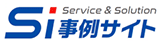【前編】コミュニケーションもオンライン会議もスマートに。今だからこそ再確認したい「Microsoft Teams」活用術(岩原裕樹のクラウド徹底活用コラム)

目次
はじめに
コロナ禍による行動制限により、日常が一変してしまったあの日から3年あまり経過しました。コミュニケーション方法も劇的に変わり、チャットやビデオ通話など様々なオンラインツールを利用する機会が増えました。特にビジネスにおいては、お客様との商談などの営業活動を遂行するためにオンライン会議ツールが大活躍する3年であったかと思います。
そして現在、訪問や出張などの制限がなくなった今こそ、訪問とオンラインを柔軟かつ最適に使い分けて二刀流でスマートな営業活動を行いたいものですよね。
そこで今回は、「Microsoft Teams」(以下Teams)の使い方や機能を再確認して、日々の業務に活用していただける活用術をご紹介します。ひとつでも多くの機能を使いこなしてスマートなTeamsライフを送っていただければと思います。
そもそも Teams の特徴とは?
多くの組織では、以前から様々なツールが導入・活用されていました。しかし、これらはそれぞれ異なるベンダーのツールである場合が多く、また活用手段もバラバラでした。たとえば、音声通話は固定電話やスマートフォン、社内伝達はメールに掲示板、行動予定表といった具合に、アナログとデジタルのツールが混在していました。
このような状況では、社内でしか応答や確認ができなかったり、誰かを経由する必要があったりと非効率であることは想像に難くないと思います。
そのような様々なコミュニケーション手段をひとまとめにして、通話や会議、伝達、情報の保管まですべてをひとつのツールで実現することが可能なのが Teams です。
Teams の基本
「チーム」と「チャネル」が Teams の主要構成パーツとなります。チームは、部や課、役員会や幹部会、プロジェクトチームや室などをイメージしていただくと分かりやすいと思います。
一方、チャネルは、チームから更にブレイクダウンされた部門やグループのことで、課やグループ、分科会、テーマなどをイメージしていただければと思います。
「チーム」と「チャネル」
Microsoft Teams 画面
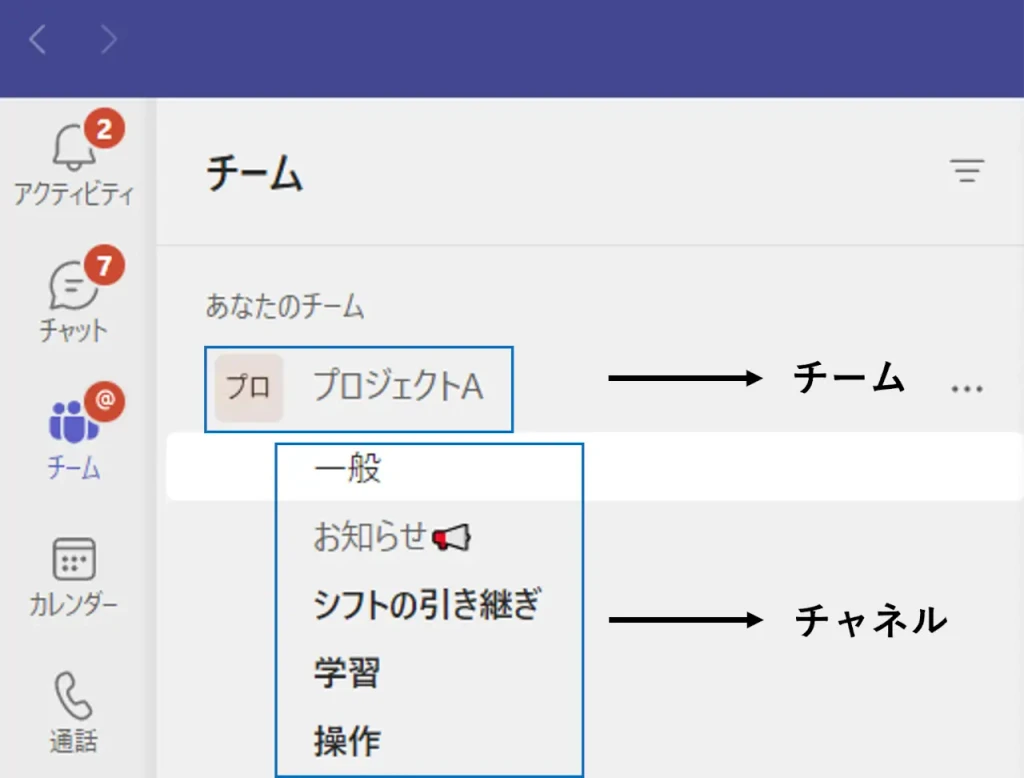
「チーム」と「チャネル」の例
| チーム | チャネル |
|---|---|
| 営業部 | すべて |
| 営業1課 | |
| 営業2課 | |
| 営業3課 | |
| 役員会 | 経営会議 |
| 全社 | 営業部 |
| 技術部 | |
| 企画部 | |
| 情報セキュリティ委員会 | 情報セキュリティ委員会 |
| 安全管理委員会 | |
| 業務改善プロジェクト |
チームを作成したら、メンバーを追加していきます。
従来のWindows Serverによる共有管理のように、アクセスできる人を管理者に設定依頼をする必要もありません。チームオーナー(作成者)が必要なメンバーを検索し追加していくだけで設定が可能です。
Tips
チームの乱立が不安な組織では、作成権限を限定することもできます。
チーム内でのやりとり
チーム(またはチャネル)が作成されたら、必要なメッセージ(やり取り)は、すべてこのチャネル(またはチーム)内で行うようにします。このメッセージはすべて、チャット形式であるため、挨拶や定型句などの不必要な文字を必要とせず、用件のみを端的に表現できるのがポイントです。用件のみを記載することにより、内容の把握や読み返しも簡単で、移動中やスマートフォンからでも即座に反応することもできるようになります。
メッセージのやり取りができたら、読んだことや印象を伝えるために、リアクションをしてみましょう。リアクションは、Teams活用の第一歩です。ビジネスで絵文字は使えないと抵抗がある場合や忙しい最中でも、ワンクリックで感情も表現できます。チーム(またはチャネル)内のコミュニケーションを活性化するためにも、リアクションで「読んだよ」「おもしろい」「参考になった」など様々な反応を表現してみましょう。
チャット形式では、ひとつの話題がクローズする前に別の話題も同時並行で行われる可能性があります。そんな時には、どの件に対する返信なのかをわかりやすくするため「返信」機能を使うよう心がけましょう。
「リアクション」と「返信」
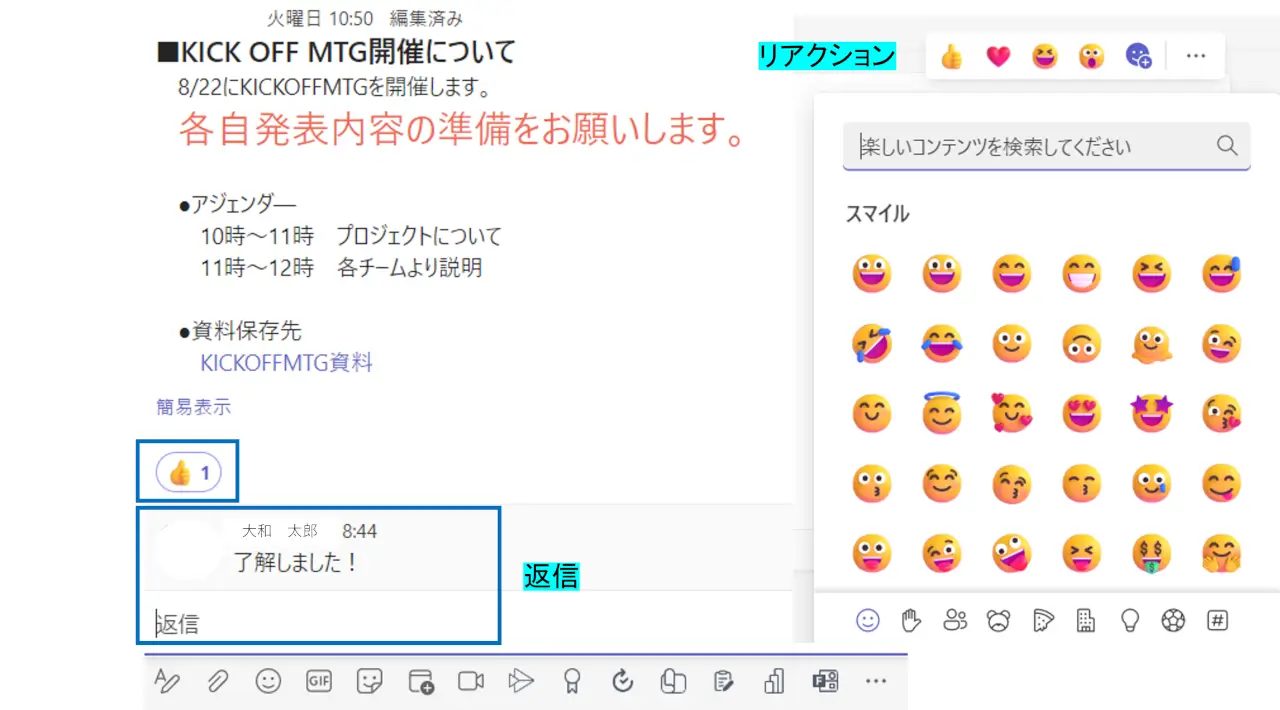
会議開催
さて、チームとチャネルでのメッセージのやり取りができたら、次は会議開催です。
会議の開催で必要なことと言えば、
- 参加者を決める
- 参加者のスケジュール確認する
- 会議室の空き状況を確認する
- 候補をメールで送って、出張の人がいたのでスケジュールを変更して・・・
と確認・調整が大変な場合がありますね。オンライン開催が可能になっても同じような手順で実施されている方も多いのではないかと思います。
Teamsでは、Outlookで管理されているスケジュールと連動して、参加者と会議室の空き時間を候補で表示し、議題と共に参加者へ通知するだけで開催準備が完了します。
もちろん通知と同時にオンライン会議のURLも発行されるので、場所を問わず参加してもらうことが可能です。
チーム会議の場合は、「会議のスケジュール設定」をするだけで、毎週月曜日や毎月20日などの定期的な会議をセットすることが可能です。もちろんスケジュール設定をしていなくても、「参加できる人すぐに集まって」といった臨時会議も簡単に開催できます。
オンライン会議マナーも忘れずに
すでに多くのオンライン会議に参加されていると思いますので、念のための確認としてオンライン会議マナーともいうべきポイントをいくつかご紹介します。
Point1
会議室以外の会議では、背景フィルター(バーチャル背景)を使いましょう。自宅からの会議参加では、部屋を映さないよう気を付ける人がほとんどかと思います。意外と多いのは執務室内で自席にて会議に参加する際に、バーチャル背景を使用しないと、掲示されていた機密情報を映してしまったり、後ろを行き来する人が気になって会議に集中できなかったりと社外の方との会議の場合、会社の信頼を損ねてしまう可能性すらあります。「背景ぼかし」だけでも良いので必ず設定するようにしましょう。
Point2
マイクとスピーカーは事前チェックしましょう。オンライン会議では、マイクとスピーカーも重要ポイントです。声が「聞こえる、聞こえない」でモタつく会議は辛いですよね。特に会議室に移動してモニターのHDMIケーブルを挿した場合など、スピーカーがモニターに切り替わってしまったり、ミュートになっていたりするケースもあるので、焦らずスマートに確認・切り替えができるようにしましょう。
Point3
発言の時だけマイクをオンにしましょう。出先のカフェや執務エリアはもちろん、会議室でもノイズはつきものです。まわりの雑音や突然のくしゃみ、隣の人の会話などが入り込まないように、会議の入室時からミュートにしておき、自分が発言するときだけマイクをオンにする習慣をつけましょう。
また、安価なイヤフォンマイクや、口元から遠い位置にマイクが装着されている場合など、想像以上にノイズやかすれ音が大きかったり、自分の声が伝わりにくかったりする事ことがあります。友達との会話ではなく重要な会議ですので、どのように聞こえているか事前に確認しておきましょう。
Point4
会議中もチャットやリアクション、挙手を活用しましょう。会議に関連した参考情報や確認事項などは、チャットを活用して参加者全員へ伝達することができます。「あとで連絡します」ではなく、すぐできるものはすぐ片付けてしまいましょう。また発言者に「いいね👍」や「拍手👏」などのリアクションで伝えることや、人数の多い会議において質問がある場合には「挙手✋」をして発言の合間に質問ができるようにすることも、スマートなオンライン会議には重要です。
他にも様々なツールが利用可能です。最近特に活用されるツールとしては、録音(録画)時に文字起こしをする機能があります。これはオンライン会議を記録するのはもちろん、発言内容をテキストにしてくれるため、議事録を作る際にも活用可能です。
利用可能な機能
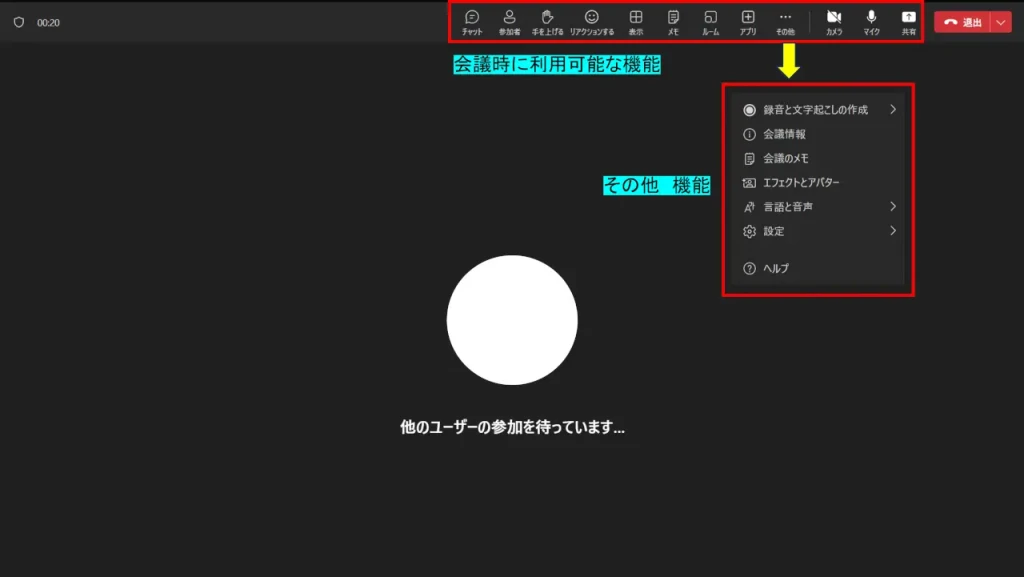
いかがでしたでしょうか?ご紹介した活用術やマナーについてヒントになりましたら幸いです。
ディーアイエスサービス&ソリューションでは本コラムでご紹介したような「Microsoft Teams」の機能を学べる「教育サービス」を実施しています。詳細につきましては下記リンク先フォームよりお気軽にお問い合わせください。
後編では、さらなる応用機能についてお伝えしていきます。
本コラムは2023年8月時点での情報を基に作成しています。

著者プロフィール
岩原 裕樹(いわはら ひろき)
神奈川県出身。マイクロソフト クラウドサービス提案・販売のスペシャリスト。2000年入社、2001年当時注目を浴び始めていたセキュリティ拡販プロジェクトに参画。大手セキュリティベンダーとともにインターネット関連業界へのセキュアーなWebサービス環境の構築支援に従事。2019年に弊社「Microsoft Power Platform」を使った業務改革に着手。社内での活用アプリの企画、開発を主導。その経験に基づき多くのユーザ企業に対してセキュリティを含めDX推進に繋がるシステム導入実績を持つ。